hdmi外接显示器没声音怎么回事 电脑连接hdmi显示器没声音如何处理
很多人平时使用电脑时,为了提高工作效率,就会通过hdmi来外接显示器进行使用,但是近日有用户却遇到了hdmi外接显示器没声音的情况,不知道是怎么回事,该怎么解决这样的问题呢,解决方法还是蛮简单的,本文这就给大家详细介绍一下电脑连接hdmi显示器没声音的处理方法。
方法如下:
1、在桌面右下角处右击“小喇叭”的图标,弹出菜单栏,点击【播放设备(P)】。
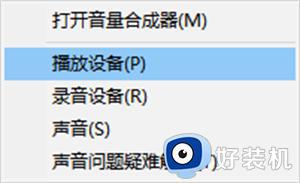
2、在播放设备中右键每一个设备,点击测试,哪个设备是有声音的就将哪个设置为默认设备。
1、我们在桌面上右击【计算机】选择设备管理器,在设备管理器中找到“声音、视频和游戏控制器”的项目。
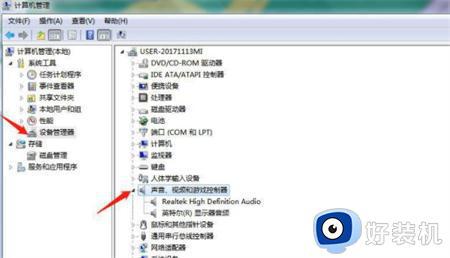
2、我们只需要把系统默认的主板自带的声卡屏蔽即可,通常是“AMD High Definition Audio ”和“High Definition Audio”等等,只使用显卡中的声卡信道即可。
如果您的电视或笔记本电脑不支持HDMI音频输出,那么您需要将笔记本电脑直接连接到音响系统。以便启用声音,并且可以在电视上播放。
此问题可能不仅仅是因为某些音频组件。它也可能是更大故障的原因,例如与笔记本电脑或电视的HDMI连接。您还可以尝试我们专用的修复程序。如果您需要更具体的操作指南,我们强烈建议您查看我们对修复。如果没有一个解决方案无法解决您的问题,那么您只需要因为问题在于线缆本身。
注意事项 HDMI接口虽然支持热插拔,不过考虑到设备不同以及数据线质量不同,最好将设备都关闭掉。
上述给大家讲解的便是hdmi外接显示器没声音的详细解决方法,有遇到一样情况的用户们可以参考上述方法步骤来进行解决吧。
hdmi外接显示器没声音怎么回事 电脑连接hdmi显示器没声音如何处理相关教程
- 笔记本hdmi检测不到显示器怎么办 笔记本hdmi无法检测显示器如何处理
- hdmi接好了显示器无信号输入怎么回事 hdmi连接好了但是电视显示无信号如何解决
- 电脑主机怎样连接电视做显示屏 电脑主机连接电视做显示屏的方法
- 插上读卡器只响没显示怎么回事 读卡器插电脑有声音上没反应解决方法
- 浏览器没有声音怎么解决 电脑声音正常浏览器没有声音如何处理
- 音响没声音怎么回事 音箱没声音的原因和解决办法
- 为什么蓝牙耳机连电脑没声音 电脑显示连接蓝牙却没声音怎么解决
- 电脑蓝牙连接成功放歌没有声音怎么办 电脑连接蓝牙播放器没有声音修复方法
- 电脑连接电视hdmi无信号怎么办
- 笔记本连显示器怎么操作 笔记本如何连显示器
- 电脑无法播放mp4视频怎么办 电脑播放不了mp4格式视频如何解决
- 电脑文件如何彻底删除干净 电脑怎样彻底删除文件
- 电脑文件如何传到手机上面 怎么将电脑上的文件传到手机
- 电脑嗡嗡响声音很大怎么办 音箱电流声怎么消除嗡嗡声
- 电脑我的世界怎么下载?我的世界电脑版下载教程
- 电脑无法打开网页但是网络能用怎么回事 电脑有网但是打不开网页如何解决
电脑常见问题推荐
- 1 b660支持多少内存频率 b660主板支持内存频率多少
- 2 alt+tab不能直接切换怎么办 Alt+Tab不能正常切换窗口如何解决
- 3 vep格式用什么播放器 vep格式视频文件用什么软件打开
- 4 cad2022安装激活教程 cad2022如何安装并激活
- 5 电脑蓝屏无法正常启动怎么恢复?电脑蓝屏不能正常启动如何解决
- 6 nvidia geforce exerience出错怎么办 英伟达geforce experience错误代码如何解决
- 7 电脑为什么会自动安装一些垃圾软件 如何防止电脑自动安装流氓软件
- 8 creo3.0安装教程 creo3.0如何安装
- 9 cad左键选择不是矩形怎么办 CAD选择框不是矩形的解决方法
- 10 spooler服务自动关闭怎么办 Print Spooler服务总是自动停止如何处理
